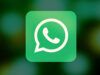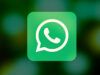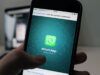Come cambiare foto su WhatsApp
Dopo tanta insistenza da parte dei tuoi amici, anche tu hai deciso di stare al passo coi tempi e scaricare WhatsApp, la celebre applicazione di messaggistica. Durante la fase di registrazione, però, hai dato poca importanza alla scelta della foto da associare al tuo account, ma adesso, pentendoti della cosa, vorresti cambiarla. Il problema è che tutti i tuoi tentativi di riuscirci non hanno dato l'esito sperato e quindi ti piacerebbe ricevere una mano.
Come dici? La situazione è precisamente quella appena descritta e, dunque, vorresti sapere come cambiare foto su WhatsApp? Non temere: sei capitato nel posto giusto, al momento giusto. Con questa mia guida di oggi, infatti, intendo fornirti la procedura dettagliata per impostare una nuova immagine del profilo su WhatsApp, sia da smartphone che da computer.
Entrando più nello specifico, sarà mio compito fornirti le indicazioni per cambiare la foto associata al tuo profilo, a una chat di gruppo e per sostituire una foto pubblicata in uno stato di WhatsApp. È proprio quello che ti interessava? Allora non dilunghiamoci oltre e vediamo come procedere. Buona lettura e in bocca al lupo per tutto!
Indice
- Come cambiare foto di profilo su WhatsApp
- Come cambiare foto su gruppo WhatsApp
- Come cambiare foto su stato WhatsApp
- Come cambiare foto su WhatsApp Business
Come cambiare foto di profilo su WhatsApp
Se vuoi scoprire come cambiare foto di profilo su WhatsApp, le indicazioni alle quali devi attenerti sono quelle che trovi qui di seguito. Puoi riuscirci agendo da Android, da iPhone, da PC, da Mac e tramite WhatsApp Web.
Cambiare foto su WhatsApp Android
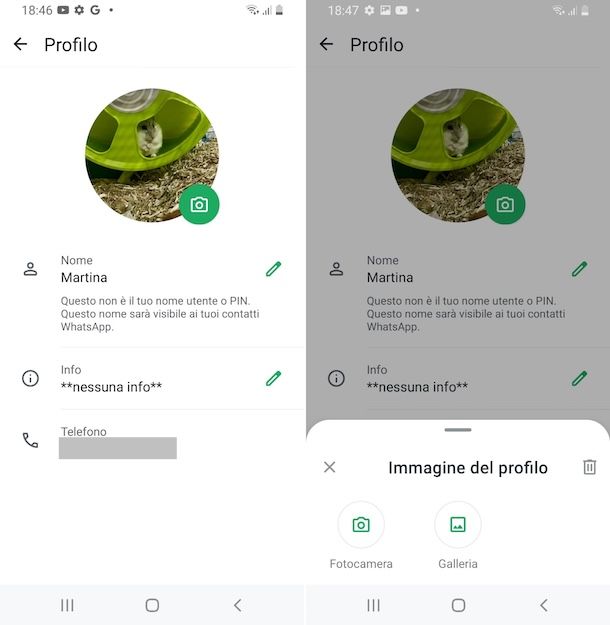
Stai usando uno smartphone Android e vorresti pertanto capire come cambiare foto su WhatsApp Android? Ti spiego subito in che maniera procedere. Innanzitutto, prendi il tuo dispositivo e avvia l'app WhatsApp (anche su store alternativi), selezionando l'icona che trovi nella schermata home e/o nel drawer del sistema.
Ora che ti viene mostrata la schermata principale dell'app di messaggistica, per cambiare foto profilo WhatsApp su Samsung o su qualsiasi altro smartphone basato su Android, effettua l'accesso al tuo account, se necessario, dopodiché premi sul tasto (⋮) in alto a destra e seleziona la voce Impostazioni dal menu che compare.
Nella nuova schermata adesso visibile, fai tap sul tuo nome in alto e, nella sezione Profilo ora mostrata, premi sull'icona della macchina fotografica presente sotto la foto profilo attualmente impostata.
Scegli quindi l'opzione di tuo interesse tra: Fotocamera per scattare una nuova foto sul momento, Galleria per scegliere un'immagine da usare come profilo su WhatsApp dall'app Galleria del tuo dispositivo Android, oppure premi sull'icona della pattumiera per rimuovere l'immagine in uso senza necessariamente sostituirla.
Se hai scelto di fare una foto al momento, attendi l'apertura della fotocamera e, quando è tutto pronto per lo scatto, premi sul pulsante dell'otturatore posizionato in basso. Se l'immagine ottenuta ti piace, fai tap sull'opzione OK, sposta e ridimensiona la foto scattata utilizzando le dita e cercando di portare nel quadrato visibile sullo schermo il soggetto principale e premi sulla voce Fine per completare la procedura.
Nel secondo caso, invece, seleziona la foto di tuo interesse dall'app Galleria del tuo dispositivo Android, spostala e ridimensionala utilizzando le dita e cercando di portare nel quadrato visibile sul display il soggetto principale e fai tap sulla voce Fine.
Hai deciso di rimuovere del tutto la foto del profilo? In tal caso, conferma semplicemente le tue intenzioni facendo tap sul tasto Rimuovi.
Dopo aver fatto tutto, verrai riportato automaticamente alla sezione Profilo delle impostazioni di WhatsApp e l'immagine scelta o, se hai rimosso del tutto la foto, l'icona dell'omino sarà visibile nella parte in alto della stessa.
Cambiare foto su WhatsApp iPhone
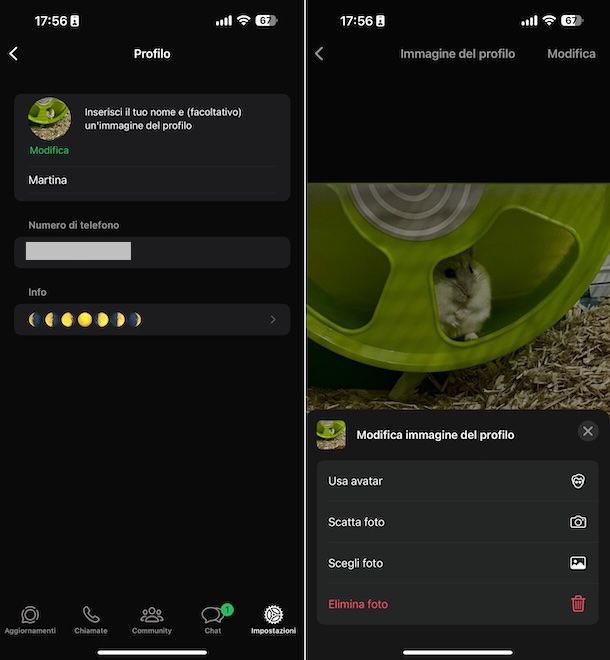
Passiamo, adesso, al mondo iOS e andiamo a scoprire come fare per cambiare foto su WhatsApp iPhone. Tanto per cominciare, prendi il tuo iPhone e avvia l'app WhatsApp, selezionando l'icona che trovi nella home screen e/o nella Libreria app del sistema.
Ora che visualizzi la schermata principale dell'app di messaggistica, effettua l'accesso al tuo account, se necessario, e recati nella sezione Impostazioni selezionando la relativa voce nel menu in basso.
Nella nuova schermata proposta, premi sul tuo nome visualizzato in alto e, nella sezione Profilo ora visibile, fai tap sulla voce Modifica presente sotto la foto profilo attualmente impostata.
Adesso, premi nuovamente sull'opzione Modifica in alto a destra e seleziona l'opzione di tuo interesse tra: Usa avatar per creare e/o usare un avatar personalizzato come immagine del profilo per WhatsApp, Scatta foto per scattare una nuova foto sul momento, Scegli foto per scegliere un'immagine da usare come profilo su WhatsApp dall'app Foto del tuo iPhone ed Elimina foto per rimuovere l'immagine in uso senza necessariamente sostituirla.
Se hai deciso di usare un avatar, crea il tuo, se non hai già provveduto a farlo, seguendo l'apposita procedura guidata, dopodiché seleziona la posa da usare come foto profilo dalla sezione Avatar e lo sfondo dalla sezione Sfondo e salva i cambiamenti premendo sul tasto Fatto in alto a destra.
Se hai scelto di fare una foto al momento, attendi l'apertura della fotocamera e, quando sei pronto per lo scatto, premi sul pulsante dell'otturatore collocato in basso. Se l'immagine ottenuta a è di tuo gradimento, fai tap sull'opzione Usa foto, sposta e ridimensiona la foto scattata utilizzando le dita e cercando di portare nel cerchio visibile sullo schermo il soggetto principale e premi sulla voce Fatto per finalizzare la procedura.
Se, invece, hai deciso di cambiare foto su WhatsApp selezionando un'immagine esistente, seleziona la foto di tuo interesse dall'app Foto dell'iPhone, spostala e ridimensionala utilizzando le dita e cercando di portare nel cerchio visibile sullo schermo il soggetto principale e fai tap sulla voce Scegli.
Se poi hai scelto di rimuovere completamente la foto profilo, provvedi a confermare le tue intenzioni premendo sul tasto Elimina foto.
Dopo aver concluso tutti i passaggi per cambiare foto su WhatsApp con iPhone, verrai riportato automaticamente alla sezione Profilo delle impostazioni di WhatsApp e l'immagine scelta o, se hai rimosso del tutto la foto, l'icona dell'omino risulterà visibile nella parte in alto a sinistra della stessa.
Cambiare foto su WhatsApp PC
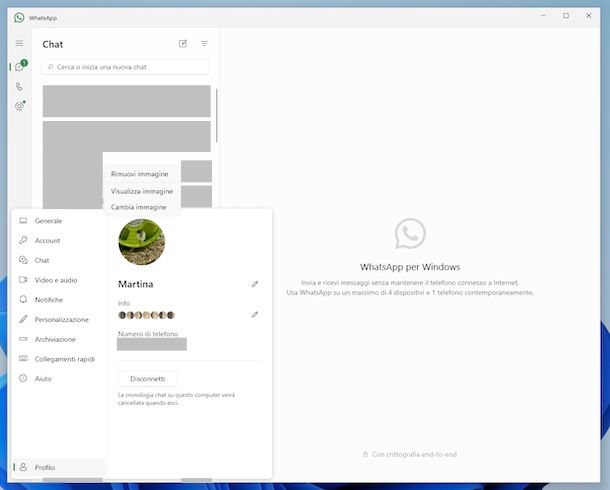
Se generalmente utilizzi WhatsApp da Windows e quindi ti stai chiedendo come fare per cambiare foto su WhatsApp PC, il primo passo che devi compiere è avviare il client WhatsApp per Windows 10 e successivi (es. Windows 11), selezionando il collegamento che trovi nel menu Start del sistema.
Ora che visualizzi la finestra di WhatsApp sul desktop, effettua l'accesso al tuo account (se necessario) e clicca sull'icona a forma di ruota d'ingranaggio collocata nel menu laterale di sinistra.
Nel menu che si apre, clicca sulla voce Profilo in basso a sinistra, porta il puntatore sulla foto attualmente impostata visibile a in alto a destra e premi sull'icona della matita che vedi comparire su di essa.
A questo punto, seleziona l'opzione di tuo interesse tra: Cambia immagine per scegliere un'immagine da usare come profilo su WhatsApp dal disco fisso del tuo PC e Rimuovi immagine per rimuovere l'immagine in uso senza doverla necessariamente sostituire.
Nel primo caso, seleziona la foto di tuo interesse dal disco fisso del PC e questa verrà automaticamente adattata per essere usata come immagine del profilo su WhatsApp. Nel secondo caso, invece, la rimozione della foto corrente avverrà all'istante.
A fine modifiche, verrai riportato automaticamente alla sezione Profilo delle impostazioni di WhatsApp e l'immagine scelta o, se hai rimosso completamente la foto, l'icona dell'omino risulterà visibile nella parte in alto a destra della stessa.
Cambiare foto su WhatsApp Mac
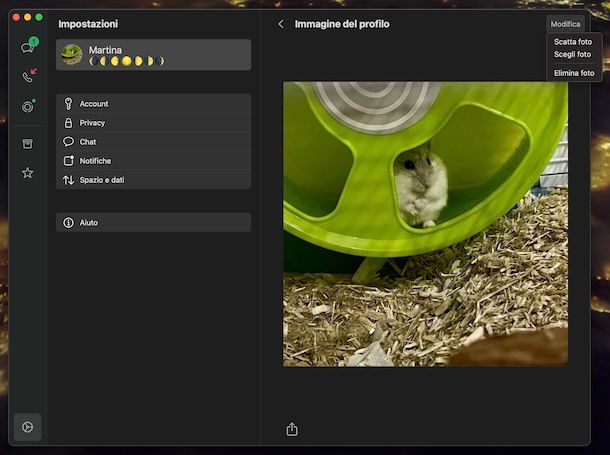
Ciò che vuoi fare è scoprire come cambiare foto su WhatsApp Mac, vale a dire agendo da macOS? In tal caso, la prima operazione che devi compiere è avviare il client WhatsApp per Mac, selezionando l'icona che trovi nel Launchpad del sistema.
Ora che ti viene proposta la finestra di WhatsApp sulla scrivania, esegui l'accesso al tuo account, se necessario, e fai clic sull'icona a forma di ruota d'ingranaggio che si trova nel menu laterale di sinistra.
Nella nuova schermata visualizzata, premi sul tuo nome in alto a sinistra e, nella sezione Profilo ora visibile a destra, fai clic sulla voce Modifica presente sotto la foto profilo attualmente impostata.
Dopo aver compiuto i passaggi di cui sopra, clicca nuovamente sull'opzione Modifica in alto a destra e seleziona l'opzione di tuo interesse tra: Scatta foto per scattare una nuova foto sul momento, Scegli foto per scegliere un'immagine da usare come profilo su WhatsApp dal disco fisso del tuo Mac ed Elimina foto per rimuovere l'immagine in uso senza necessariamente sostituirla.
Nel primo caso, attendi l'apertura della webcam collegata al Mac e, quando sei pronto per lo scatto, premi sul pulsante con la machina fotografica collocato in basso. Se l'immagine ottenuta a è di tuo gradimento, fai tap sull'opzione Usa foto, sposta e ridimensiona la foto scattata utilizzando il puntatore e cercando di portare nel cerchio visibile sullo schermo il soggetto principale e clicca sulla dicitura Fatto per finalizzare la procedura.
Se, invece, hai deciso di cambiare una foto su WhatsApp selezionando un'immagine esistente, seleziona la foto di tuo interesse dal disco fisso del Mac, spostala e ridimensionala utilizzando il puntatore e cercando di portare nel cerchio visibile sullo schermo il soggetto principale e premi sulla dicitura Scegli.
Hai deciso di rimuovere la foto attualmente in essere senza impostarne altre? Se è così, conferma le tue intenzioni cliccando sul tasto Elimina foto e il gioco è fatto.
A modifiche ultimate, verrai riportato automaticamente alla sezione Profilo delle impostazioni di WhatsApp e l'immagine scelta o, se hai rimosso completamente la foto, l'icona dell'omino risulterà visibile nella parte in alto a sinistra della stessa.
Cambiare foto su WhatsApp Web
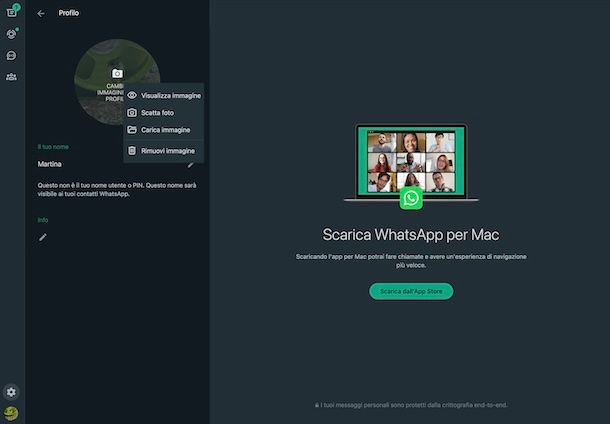
E per cambiare foto su WhatsApp Web? Apri il browser che usi per navigare in Rete dal tuo computer (es. Chrome), dopodiché collegati al sito di WhatsApp Web.
Nella schermata del servizio di messaggistica ora visibile, effettua l'accesso al tuo account, se necessario, e clicca sull'icona a forma di ruota d'ingranaggio nel menu laterale di sinistra.
Nella nuova schermata proposta, clicca sul tuo nome in alto a sinistra e, nella sezione Profilo ora visibile sempre a sinistra, porta il puntatore sulla la foto profilo attualmente impostata e seleziona l'opzione Cambia immagine del profilo che vedi comparire.
A questo punto, seleziona una delle seguenti opzioni: Scatta foto per scattare una nuova foto sul momento, Carica immagine per scegliere un'immagine da usare come profilo su WhatsApp dal disco fisso del tuo computer e Rimuovi immagine per rimuovere l'immagine in uso senza doverla cambiare.
Nel primo caso, attendi l'apertura della webcam collegata al computer e, quando sei pronto per lo scatto, premi sul pulsante con la machina fotografica in basso. Se l'immagine ottenuta ti piace, sposta e ridimensiona la foto scattata utilizzando il puntatore e cercando di portare nel cerchio visibile sullo schermo il soggetto principale, dunque clicca sull'icona della spunta.
Se, invece, ti stai chiedendo _ come cambiare la mia foto su WhatsApp?_ e hai scelto la seconda opzione, seleziona la foto di tuo gradimento dal disco fisso del computer, spostala e ridimensionala utilizzando il puntatore e cercando di portare nel cerchio visibile sullo schermo il soggetto principale e clicca sull'icona della spunta.
Se poi hai scelto di rimuovere la foto attuale senza impostarne altre, dai conferma delle tue intenzioni cliccando sul tasto Rimuovi.
A modifiche concluse, verrai riportato automaticamente alla sezione Profilo delle impostazioni di WhatsApp e l'immagine scelta o, se hai rimosso completamente la foto, l'icona dell'omino sarà visibile nella parte in alto della stessa.
Come cambiare foto su gruppo WhatsApp
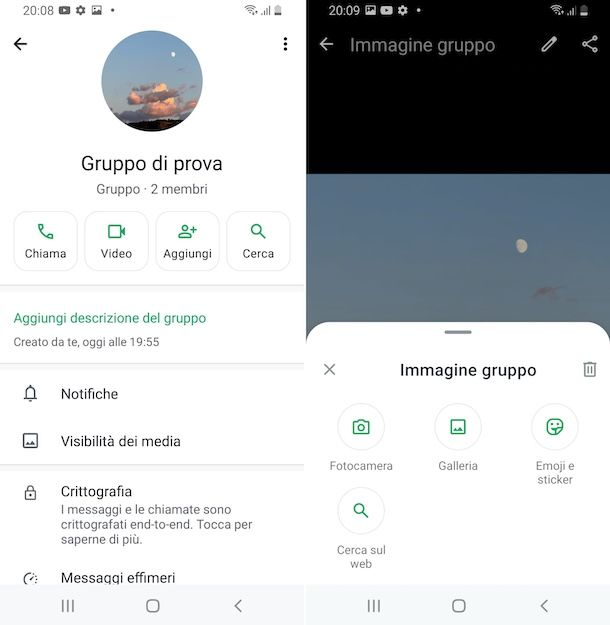
A differenza di quanto pensano in molti, è possibile cambiare foto su gruppo WhatsApp anche senza essere l'amministratore del gruppo, a patto che quest'ultimo non ne abbia cambiato le impostazioni. Infatti, per impostazione predefinita, qualsiasi partecipante a una chat di gruppo può cambiarne l'oggetto, l'immagine e la descrizione.
Per riuscirci, avvia WhatsApp e procedi nel seguente modo a seconda della piattaforma adoperata.
- Su Android, accedi alla chat del gruppo di tuo interesse nella sezione Chat, fai tap sul nome del gruppo in alto, premi sulla foto attualmente impostata, dunque sull'icona della matita in alto a destra e seleziona una delle seguenti opzioni: Fotocamera per scattare una foto al momento, Galleria per caricare una foto esistente, Emoji o sticker per impostare come foto un'emoji o uno sticker o Cerca sul Web per utilizzare un'immagine disponibile online.
- Su iPhone, accedi alla chat del gruppo di tuo interesse nella sezione Chat, fai tap sul nome del gruppo in alto, poi sfiora la dicitura Modifica nella nuova schermata proposta, premi sulla voce Modifica e imposta una di queste opzioni: Scatta foto per scattare una foto al momento, Scegli foto per caricare una foto esistente, Emoji o sticker per impostare come foto un'emoji o uno sticker, Cerca sul Web per utilizzare un'immagine disponibile online o Reimposta immagine per rimuovere la foto corrente senza impostare un'altra.
- Su PC, accedi alla chat del gruppo di tuo interesse nella sezione Chat, fai clic sul nome del gruppo in alto, dunque clicca sulla foto attualmente impostata che vedi comparire nel menu apertosi e imposta una di queste opzioni: Cambia immagine per caricare una foto esistente o Rimuovi immagine per eliminare la foto attuale senza andarne a impostare una nuova.
- Su Mac, accedi alla chat del gruppo di tuo interesse nella sezione Chat, fai clic sul nome del gruppo in alto, poi premi sulla voce Modifica a destra nel riquadro apertosi e scegli dal menu a tendina Modifica una delle seguenti opzioni: Scatta foto per scattare una foto al momento, Carica immagine per caricare una foto esistente, Emoji o sticker per impostare come foto un'emoji o uno sticker o Cerca sul Web per utilizzare un'immagine disponibile online.
- Su WhatsApp Web, accedi alla chat del gruppo di tuo interesse nella sezione Chat, fai clic sul nome del gruppo in alto, poi clicca sulla foto attualmente impostata che vedi comparire in alto nel menu laterale di sinistra e scegli dal menu che compare una delle seguenti opzioni: Scatta foto per scattare una foto al momento, Carica immagine per caricare una foto esistente, Emoji o sticker per impostare come foto un'emoji o uno sticker o Rimuovi immagine per eliminare la foto corrente senza doverne aggiungere un'altra.
Come cambiare foto su stato WhatsApp
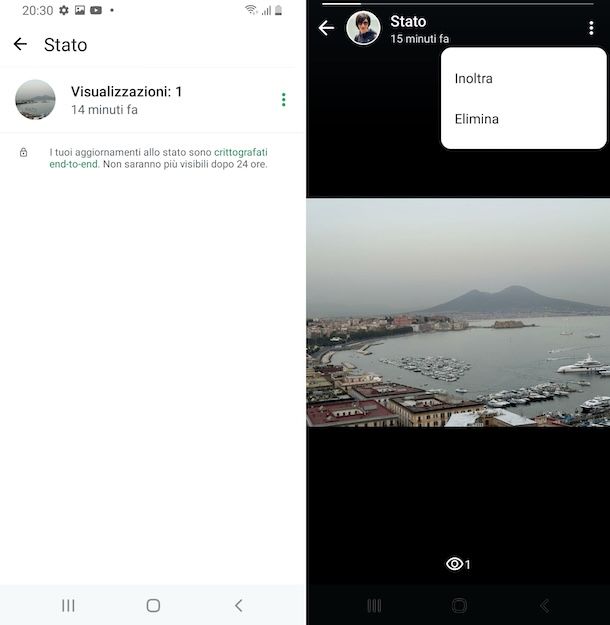
Se la tua intenzione è cambiare foto su stato WhatsApp, tutto quello che devi fare è eliminare l'immagine da sostituire e pubblicare un nuovo stato con la foto di tuo interesse.
Per riuscirci, avvia WhatsApp e procedi nel seguente modo in base alla piattaforma adoperata, tenendo però presente che adoperando il client per PC al momento in cui sto scrivendo questo tutorial la cosa non è fattibile.
- Su Android, accedi alla sezione Aggiornamenti, premi sulla voce Stato e sulla foto che vuoi rimuovere, poi sul tasto (⋮) in alto a destra e scegli la voce Elimina dal menu che compare, dopodiché conferma la tua scelta facendo tap sulla voce Elimina e crea un nuovo stato con un'altra immagine.
- Su iPhone, accedi alla sezione Aggiornamenti, premi sulla voce Il mio stato, poi sul tasto (…) in corrispondenza della foto da rimuovere e scegli la voce Elimina dal menu che compare, dunque conferma le tue intenzioni premendo sulla dicitura Elimina 1 aggiornamento di stato, dopodiché condividi una nuova foto nello stato.
- Su Mac, accedi alla sezione Stato, individua la foto che vuoi rimuovere nella sezione I miei aggiornamenti allo stato, clicca sul tasto (…) in sua corrispondenza e scegli la voce Elimina dal menu che compare, dopodiché conferma le tue intenzioni premendo sul pulsante Elimina 1 aggiornamento di stato e condividi un nuovo aggiornamento con l'immagine di riferimento.
- Su WhatsApp Web, accedi alla sezione Stato, clicca sulla voce Il mio stato, attendi che risulti visibile la foto da eliminare, clicca sul tasto (⋮) in alto a destra della stessa e seleziona l'opzione Elimina, poi dai conferma delle tue intenzioni cliccando sul tasto Elimina e condividi un nuovo aggiornamento di stato con la foto di tuo interesse.
Come cambiare foto su WhatsApp Business
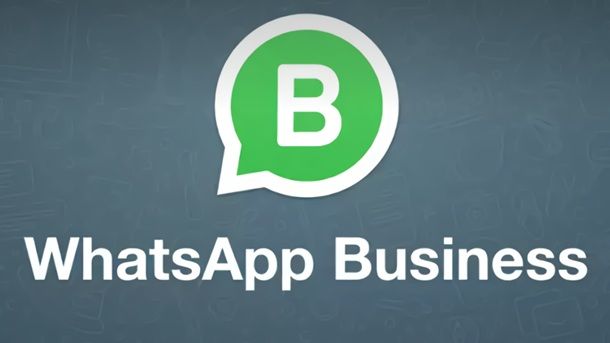
In conclusione, nel caso in cui ti stessi chiedendo come cambiare foto su WhatsApp Business, la versione aziendale di WhatsApp, ti comunico che la procedura da attuale è identica a quella per cambiare immagine sulla versione “normale” della celebre applicazione di messaggistica.
Le operazioni che devi compiere su WhatsApp Business sono pertanto le stesse di quelle che ti ho già indicato per Android e iPhone per quel che concerne il versante mobile e per WhatsApp Web per quanto concerne il versante computer (non faccio menzione anche di Windows e macOS in quanto non esiste un client dedicato).

Autore
Salvatore Aranzulla
Salvatore Aranzulla è il blogger e divulgatore informatico più letto in Italia. Noto per aver scoperto delle vulnerabilità nei siti di Google e Microsoft. Collabora con riviste di informatica e ha curato la rubrica tecnologica del quotidiano Il Messaggero. È il fondatore di Aranzulla.it, uno dei trenta siti più visitati d'Italia, nel quale risponde con semplicità a migliaia di dubbi di tipo informatico. Ha pubblicato per Mondadori e Mondadori Informatica.